スマートフォンやタブレットをPCのサブディスプレイとして活用できれば、作業効率が格段に上がります。
この記事では、無料アプリ「Spacedesk」を使って、Windowsの画面をスマホやタブレットに拡張表示する方法を、初心者でも迷わずできるよう丁寧に解説します。
対応環境と必要なもの
対応端末
- Androidスマートフォン/タブレット
- iPhone/iPad(iOS/iPadOS)
- Fireタブレット(Google Play導入済み、またはAPKインストール可能なモデル)
対応PC
- Windows 10 または Windows 11(64bit)
ネットワーク条件
- PCとスマホ/タブレットが同一Wi-Fiネットワークに接続されていること(またはUSBテザリング)
Spacedeskとは?
Spacedeskは、Windows PCの画面を他の端末に拡張・複製できる無料ソフトです。PCに「Spacedesk Driver」、スマホ・タブレットに「Spacedesk Viewer」を入れることで、ケーブルなしでも手軽にサブモニター環境を構築できます。
手順:接続までの流れ
1. PCにSpacedesk Driverをインストール
- 公式サイトにアクセスし、「Download」から自分の環境に合ったドライバ(Windows 10/11 64bit)を選択してダウンロードします。
- ダウンロードしたインストーラー(
.exe)を実行し、以下の順でクリック:- 「Next(次へ)」
- 「Accept(同意)」
- 「Install(インストール)」
- インストール途中に「Add an exception to the Windows Firewall for spacedesk」にチェックが入っています。必ずそのままにしてください。これにより、PCと端末間の接続がブロックされなくなります。
- インストール完了後、「Finish」をクリック。再起動を求められた場合は再起動します。
- 初回起動時、Windowsファイアウォールの警告が表示されることがありますが、「アクセスを許可する(Allow access)」を選択してください。
※ Spacedeskは正規のソフトウェアであり、通信はローカルネットワーク内で完結します。セキュリティ上のリスクは極めて限定的です。
2. スマホ・タブレットにSpacedesk Viewerをインストール
- Android:Google Play で Spacedesk Viewer を入手
- iPhone/iPad:App Store で Spacedesk Viewer を入手
- Fireタブレット:Google Play導入済みであれば Android と同じリンクからインストール可能です。導入されていない場合は、APKMirror の Spacedesk Viewer ページ から APK をダウンロードして手動インストールしてください(※自己責任)
※ FireタブレットにGoogle Playを導入する操作やAPKの手動インストールはAmazonの公式サポート対象外です。
動作は多くのユーザーによって確認されていますが、ご自身の判断で行ってください。
3. 同じWi-Fiに接続
PCとモバイル端末を、同じWi-Fiネットワークに接続してください。
4. Viewerを起動 → 接続
Viewerアプリを起動し、表示されるPC名をタップするだけで接続されます。画面は即座にミラーまたは拡張されます。
USB接続の方法(Android限定)
Wi-FiではなくUSBで接続したい場合は、以下の手順でUSBテザリングを使用します。
- AndroidとPCをUSBケーブルで接続
- Androidの「設定」→「接続」→「USBテザリング」をオン
- Viewerを起動 → 自動的にPCが検出され接続
※iPhone/iPadはUSB接続非対応です。
対応端末一覧(比較チャート)
| デバイス | Wi-Fi接続 | USB接続 | アプリ入手方法 | 備考 |
|---|---|---|---|---|
| Androidスマホ | ◯ | ◯ | Google Play | USBテザリングが安定・高速 |
| iPhone/iPad | ◯ | × | App Store | Wi-Fiのみ対応 |
| Fireタブレット | ◯ | △ | APKまたはPlay導入済み | 古い機種では性能に注意 |
トラブル時の対処法
PCが端末に表示されない
- 両方が同じWi-Fiに接続されているか確認
- VPNやセキュリティソフトを一時的に無効化
- PC側でSpacedesk Driverが正しく起動しているか確認
接続できるが画面が表示されない
- Viewerアプリの画質設定を「High」に変更
- Windowsの「ディスプレイ設定」で表示方法(拡張/複製)を調整
動作が重い・ラグがある
- 可能であれば5GHz帯のWi-Fiを使用
- AndroidはUSBテザリングに切り替え(特に動画表示時)
- Fireタブレットであればそもそも厳しい可能性が高い
セキュリティについての補足
Spacedeskは、ドイツの企業datronicsoftが開発しており、インストーラーには正式なデジタル署名が施されています。
- 通信は同一ネットワーク内のローカル接続に限定されており、インターネット越しの通信は発生しません。
- ファイアウォールの例外設定も、必要最小限のポート(TCP 28252)への許可であり、安全性は高いです。
- 法人や教育現場での導入実績もあり、信頼性のあるソフトウェアといえます。
ネットワーク上の補足
Spacedeskは仮想ディスプレイドライバとしてWindows Display Driver Model (WDDM) に準拠した形で動作し、DirectXを介して描画情報を転送します。ネットワーク経由の転送には独自プロトコルを使用し、TCP 28252ポートを利用。描画データは効率化のためにYUV圧縮(主に4:2:0形式)を行い、ネットワーク帯域に応じて画質を動的に最適化します。
Viewer側はクロスプラットフォーム設計となっており、Android/iOSはOpenGLベースで、Windows ViewerはDirectXベースで描画処理を行います。
セキュリティ観点では、通信は暗号化されていないため、信頼できるLAN環境で使用することが前提です。導入時は以下のような設定確認を推奨します:
- ファイアウォール例外は「プライベートネットワークのみに限定」する(公開ネットワークでは使用不可)
- TCP 28252ポートの着信制御を必要最小限にする(特に業務用途)
- サービス起動は常駐ではなく、タスクスケジューラなどで手動制御する運用も可
業務用途での導入に際しては、必要に応じて外部VPN経由や仮想LAN上での制限通信も検討されたい。
まとめ
Spacedeskを使えば、サブモニターを持っていなくても、手持ちのスマホやタブレットを活用して作業環境を広げることができます。
表示遅延が気になる場合は、Android+USBテザリングがベストな組み合わせです。
不要な端末が手元にある方は、ぜひ一度試してみてください。

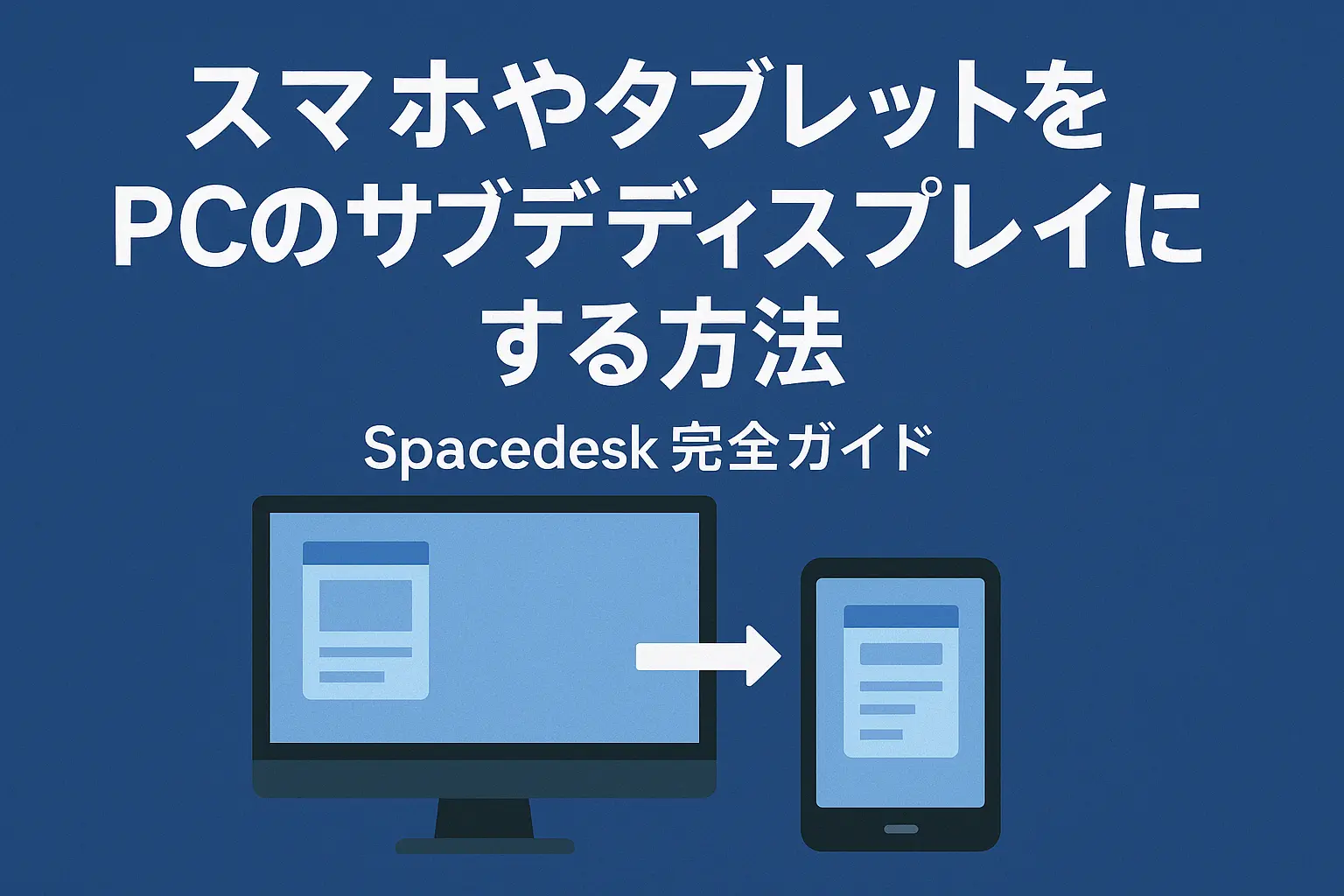

Comment